Инсталиране и конфигурация на PhpMyAdmin в Ubuntu

- 3975
- 259
- Leslie Ortiz
Наистина ефективни решения за работа с бази данни. Няколко програми и решения се използват главно активно. Приложението PhpMyAdmin е известно с това, че ви позволява да работите без директно влизане в SQL заявките, осигурявайки простота и лоялност на начинаещ потребител. Инсталацията phpmyadmin ubuntu е тривиална задача за професионалист. Начинаещ потребител може да срещне някои изненади и оспорвани моменти.

Как да инсталирате и конфигурирате работата на PhpMyAdmin в Ubuntu.
Какво е phpmyadmin?
PhpMyAdmin е традиционна мрежа с отворен код -прилагане, което се произвежда под лиценза на GNU GPL. Тоест всеки може да използва програмата за всяка цел, както и да промени кода си и да модифицира. Приложението ви позволява да изпълнявате различни задачи за администриране на MySQL DBMS, команди за езици на заявки, както и за преглеждане на бази данни. И всичко това е достъпно директно от браузъра!
Програмата наистина придоби значителна популярност. Той се използва широко в различни безплатни и търговски проекти, а ценителите на езика на PHP могат свободно да вграждат тяхната функционалност в него. Сега ще разгледаме накратко какво да правим, преди да инсталирате phpmyadmin на ubuntu.
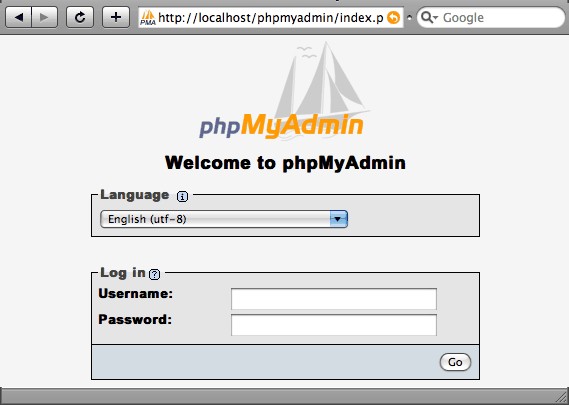
Какво да правя преди всичко?
Преди да инсталирате phpmyadmin ..
На първо място, уверете се, че имате необходимите права. Не е необходимо да се получават коренови права, но привилегиите за екипа на SUDO трябва да присъстват.
Второ, лампата трябва да бъде настроена на вашия сървър. Това е куп от Linux технология (включително), уеб сървър Apache, MySQL DBMS и PHP език за програмиране. Без присъствието на тези технологии няма смисъл да продължите да работите.

Трето, вземете домейн със SSL/TLS сертификат. Известно е, че сървърът на phpMyAdmin, инсталиран на ubuntu. Ако трябва да защитите сървъра от заплахи - по -добре е да не се свържете с него чрез незащитена (HTTP) връзка.
Допълнителни действия
За да започнете да инсталирате приложението PhpMyAdmin на Ubuntu Server, ще трябва да актуализирате информация за пакетите:
"Sudo apt-get актуализация"
След това можете да отидете да изтеглите и инсталирате правилните файлове:
"Sudo apt-get инсталирайте phpmyadmin php-mbstring php-gettext"
С първоначалната настройка на phpmyadmin, Ubuntu ще трябва да открие допълнителна информация. Изберете сървъра "apache2". На въпроса за използването на "DBConfig-Common" Отговор Да ". След това въведете данните на администратора, където ще е необходимо. След това въведете и повторете паролата за самата програма.
Сега включете PHP разширения. Това ще трябва да се направи ръчно:
„Sudo Phpenmod Mcrypt
Sudo phpenmod mbstring "
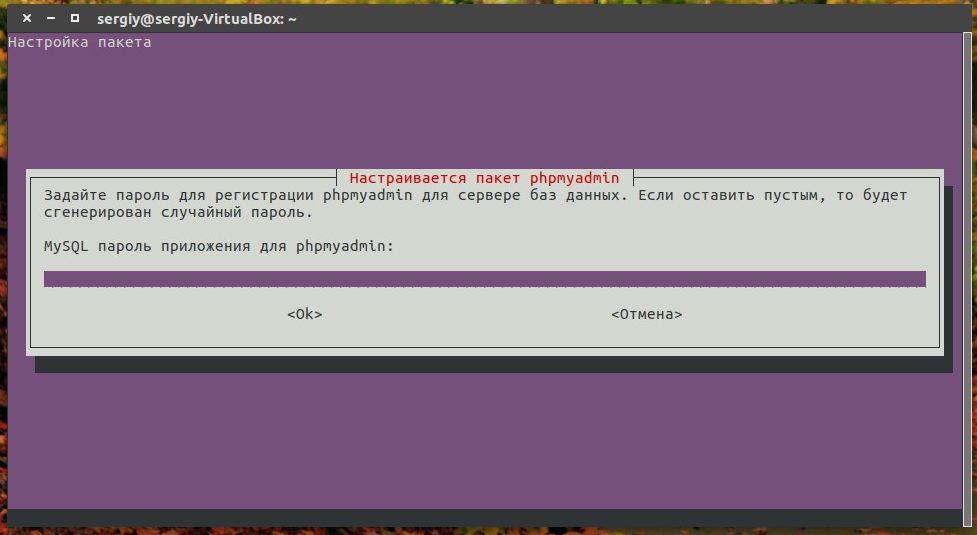
Сега извършете презареждане на програмата Apache. Това ще приложи промени:
"SUDO SystemCTL Рестартиране на Apache2"
Достъпът до интерфейса на програмата PHPMYADMIN може да бъде получен с помощта на ...:
"https: // x/phpmyadmin"
където "x" е име на домейн или IP адрес на сървъра. Сега можете лесно да въведете конфигурираната програма. За това се използва стандартното име - "root", както и паролата, която сте въвели при настройване на mysql. Следващите стъпки за настройка на приложението PhpMyAdmin в Ubuntu OS ще са необходими, ако искате да свършите по -сигурната работа.
Сигурност
С помощта на допълнителни техники можете да осигурите „бонус“ защита за контрола на СУБД чрез браузъра.
.Htaccess
Файл .HTAccess трябва да се използва за гарантиране на контрола на Apache Server от този, който го използва. Този файл съдържа определени директиви, които са необходими за изпълнение на целия уеб сървър. Тя трябва да бъде поставена в основната директория. Може да бъде разположен и на всяко друго място. Тогава правилата, записани в такива .Htaccess ще има по -висок приоритет, макар и за конкретно място.
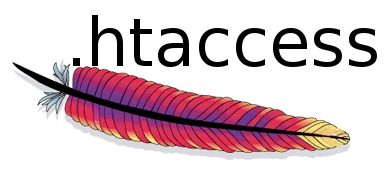
Достъпен за .HTACCESS Directive трябва да се търси на официалния уебсайт на уеб сървъра на Apache. Поддръжка на файлове За този тип трябва да се включите предварително.
Как да активирате разрешение за използване?
Отидете в конфигурацията на Apache:
"Sudo nano/etc/apache2/conf-abailable/phpmyadmin.Conf "
Тук трябва да се добавят следните видове данни:
"
Опциите следва
DirectoryIndex индекс.Php
AllowOverride всички
... "
След това затворете файла, като запазите промените. Рестартирайте екипа на Apache от този вид:
"SUDO SystemCTL Рестартиране на Apache2".
Създаване на файл за директиви
Въведете командата:
"Sudo nano/usr/share/phpmyadmin/.Htaccess "
Това ще създаде файл ".htaccess "и получи разрешение да го редактира. Файлът трябва да съдържа информация. Въведете следните данни в него:
„Authtype Basic
AuthName "Ограничени файлове"
Authuserfile/etc/phpmyadmin/.Htpasswd
Изисквайте валиден потребител "
Не забравяйте да запазите файла преди края на работата с него.
Как да създам файл с парола?
Преди това ви поканихме да зададете пътя за файл с парола. Сега този файл трябва да бъде създаден и редактиран. Конфигурираната парола ще ви позволи да извършите удостоверяване в phpmyadmin от всяко място, а не само в Ubuntu.
Инсталирайте пакета за поддръжка на програмата ".Htpasswd ".
"Sudo apt-get инсталирайте apache2-utils"
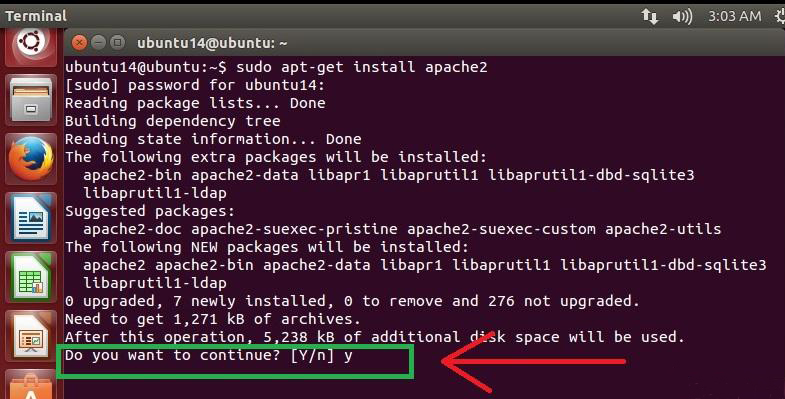
Създайте файл ".Htpasswd "и добавете нов потребител към него. По -добре е да направите това така:
"Sudo htpasswd -c/etc/phpmyadmin/.Htpasswd потребителско име "
където „потребителско име“ е потребителското име.
Промяна на промяната. Как да премахнете phpmyadmin?
Ако има нужда от премахване на phpmyadmin, Ubuntu ви позволява да направите следното:
Изтриваме пакети (само в обратния ред):
„Sudo apt-get presge phpmyadmin
Sudo apt-get purge php5-mysql
Sudo apt-get purge php5
Sudo apt-get purge mysql-server
Sudo apt-get purge apache2 "
Премахваме зависимостите:
„Sudo apt-get purge apache2.2-комон
Sudo apt-get purge apache2-mpm-prefork
Sudo apt-get purge libapache2-mod-php5 "
Ако се използва Apache 2, трябва да премахнете директорията:
"/etc/apache2/
/etc/php5/apache2/"
Заключение
Разбрахме как да инсталираме и изтрием PhpMyAdmin, а също така открихме други полезни подробности. Ако все още имате въпроси - не се колебайте да ги оставите в коментарите. Посетителите и администраторите на нашия сайт ще ви помогнат да намерите много проблеми решения!

